主机电脑如何使用无线网?
30
2025-05-18
在当今高速发展的信息时代,无线网络已成为我们生活中不可或缺的一部分。一个稳定、高效的无线网关是保证无线网络顺畅连接的重要设备。然而,许多用户在初次安装或更换无线网关时,可能会对如何正确连接无线网关开关产生疑问。本文将详细指导你如何正确连接无线网关开关,并介绍接线方法。
无线网关(WirelessGateway)通常是指集成了路由、交换、无线接入点等多种网络功能的设备,它作为家庭或小型办公网络的核心,负责网络的数据交换和互联网接入。正确连接无线网关开关,不仅能确保网络的稳定运行,还可以提高网络安全性。
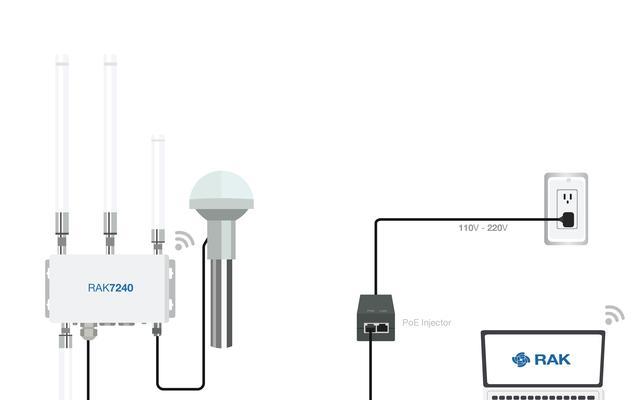
在开始连接无线网关之前,确保你已经准备好了以下物品:
无线网关设备
电源线
以太网线(若无线网关有有线接口)
宽带调制解调器(若使用有线互联网接入)
网络服务提供商提供的账号信息
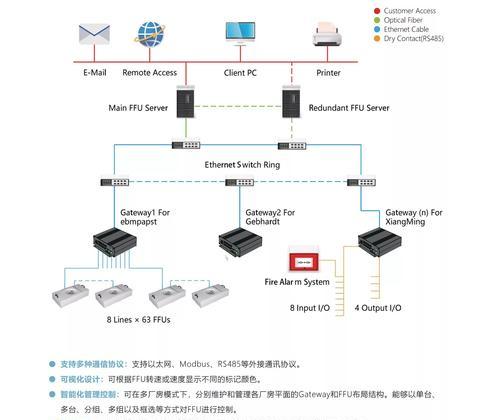
选择一个平稳、通风良好的位置放置无线网关,确保它不会被易燃物品包围,并且信号能够覆盖到需要连接的区域。避免将无线网关放置在金属物品或电子设备旁边,以免影响信号。
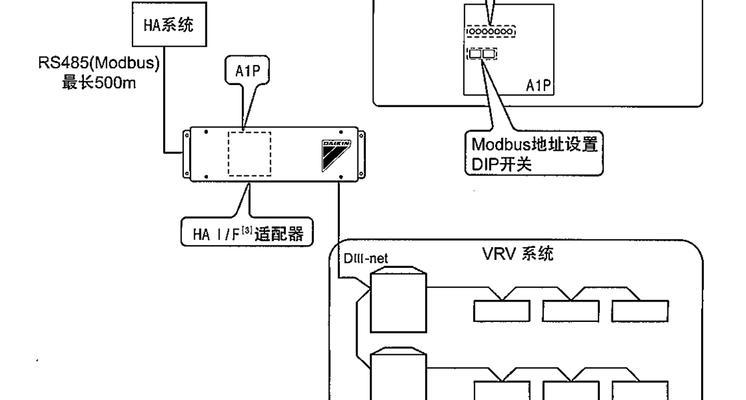
插上电源线,并确保无线网关处于关闭状态。连接电源后,查看无线网关上的指示灯,确认其电源开关是否正常工作。通常会有绿色或蓝色的指示灯亮起。
如果你使用的是有线互联网接入,你需要将宽带调制解调器的以太网端口用以太网线连接到无线网关的WAN(广域网)端口上。如果是无线接入,则跳过此步骤。
为了初次设置无线网关,你需要将计算机通过以太网线连接到无线网关的LAN(局域网)端口。计算机的网络设置应选择自动获取IP地址。
打开无线网关的开关,稍等片刻,待指示灯显示正常后,使用计算机通过有线连接访问无线网关的管理界面。通常地址是192.168.1.1或192.168.0.1。输入出厂默认用户名和密码登录管理界面。
按照向导提示,输入网络服务提供商的账号信息,设置无线网络的名称(SSID)和密码等基本配置。配置完成后保存设置并重启无线网关。
将计算机断开有线连接,搜索之前设置的无线网络名称(SSID),输入密码后尝试连接。如果可以成功访问互联网,则表示无线网关连接成功。
问:如果我使用的是笔记本电脑,是否可以省略连接有线网卡的步骤?
答:如果你的笔记本电脑有无线网卡,可以省略有线连接的步骤,并直接通过无线网络访问管理界面。但为了保证配置过程中网络的稳定,有线连接是首选。
问:如果无法连接到无线网关的管理界面,应该怎么办?
答:首先检查有线连接是否正常。确认无线网关的IP地址、用户名和密码是否正确,或尝试恢复出厂设置后再进行配置。
问:无线网关的电源指示灯没有亮,我该如何处理?
答:检查电源线连接是否牢固,电源插座是否正常供电。如果问题依旧,请咨询厂家或专业技术人员进行检查。
正确连接无线网关开关看似复杂,实则只需遵循以上步骤,并注意每一个细节,就能顺利完成。记住,在进行任何网络设备设置时,详细阅读设备说明书总是非常重要的。针对不同的网络环境和设备,可能需要进行额外的配置和优化。希望本文的内容能够帮助你顺利完成无线网关的连接和配置,享受稳定、快捷的无线网络服务。
版权声明:本文内容由互联网用户自发贡献,该文观点仅代表作者本人。本站仅提供信息存储空间服务,不拥有所有权,不承担相关法律责任。如发现本站有涉嫌抄袭侵权/违法违规的内容, 请发送邮件至 3561739510@qq.com 举报,一经查实,本站将立刻删除。